如何启用 WooCommerce 目录模式? (带视频)
已发表: 2020-06-04
最后更新 - 2022 年 4 月 18 日
有几种电子商务商业模式,您不希望所有商店访问者都能够进行购买。 相反,您可能希望他们直接与您联系,或在您的网站上注册。 在某些情况下,您可能希望将客户重定向到另一个网站进行购买。 对于所有这些场景,您必须在您的商店中自定义电子商务功能。 如果您有 WooCommerce 商店,您将如何管理? 在本文中,我们将讨论如何在您的商店中启用 WooCommerce 目录模式以限制购买能力。
如何启用 WooCommerce 目录模式?
您可以使用插件在您的商店中轻松启用 WooCommerce 目录模式。 对于本文,我们将使用 ELEX WooCommerce 目录模式插件。 您可以从 ELEX 网站或 WooCommerce 插件库下载它。
安装和配置插件
首先,安装插件 zip 文件并激活插件。 如果您在 WordPress 网站上设置插件时需要帮助,请参阅我们的文章如何安装和设置 WooCommerce 插件。
安装并激活插件后,您可以进入插件设置页面根据您的要求配置目录模式。
从 WooCommerce > 目录模式访问插件设置。 在这里,您将看到插件的不同功能。 让我们一一来看。
删除添加到购物车按钮
第一个选项是删除添加到购物车按钮。 您可以启用此选项,您将看到更多其他选项。 您可以指定是否要将其从商店页面以及单个产品页面中删除。
此外,您可以添加一个占位符文本以显示在按钮所在的空间。
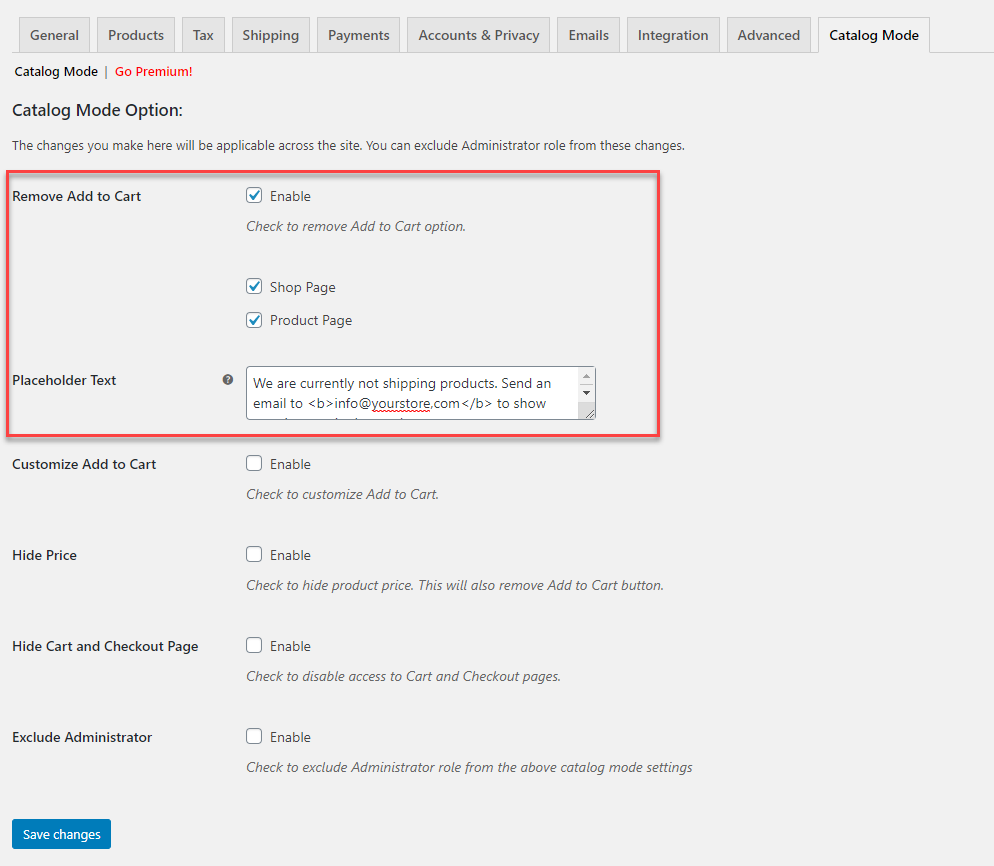
启用该选项并保存更改,然后添加到购物车按钮将从您的商店和产品页面中删除。 指定的占位符文本将显示在其位置。 如果您暂时不允许在您的商店购买,并计划很快回来,此选项可能很有用。
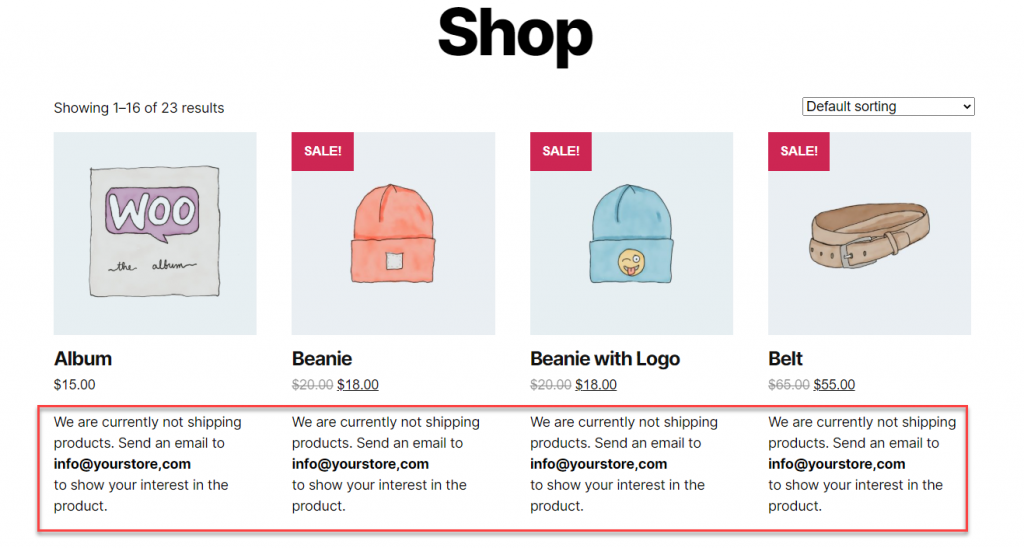
请查看以下视频以获取该插件的演示:
自定义添加到购物车
在某些情况下,您可能不想删除“添加到购物车”按钮,而是更改其功能和文本。 该插件的第二个选项是帮助您。 勾选复选框以启用自定义添加到购物车。 现在,您将看到更多选项来指定您希望如何应用更改。 您可以为产品页面和商店页面添加自定义按钮文本。
您还可以通过将客户重定向到您选择的页面来更改“添加到购物车”按钮的功能。 在下一个字段中,输入页面的 url。
例如,一些批发商店可能会提供批量折扣,并且可能只想批量销售。 客户可以通过指定他们的要求与他们联系以获取报价。 在这种情况下,您可以将按钮文本更改为请求报价,并将客户重定向到可以输入数量要求的表单。
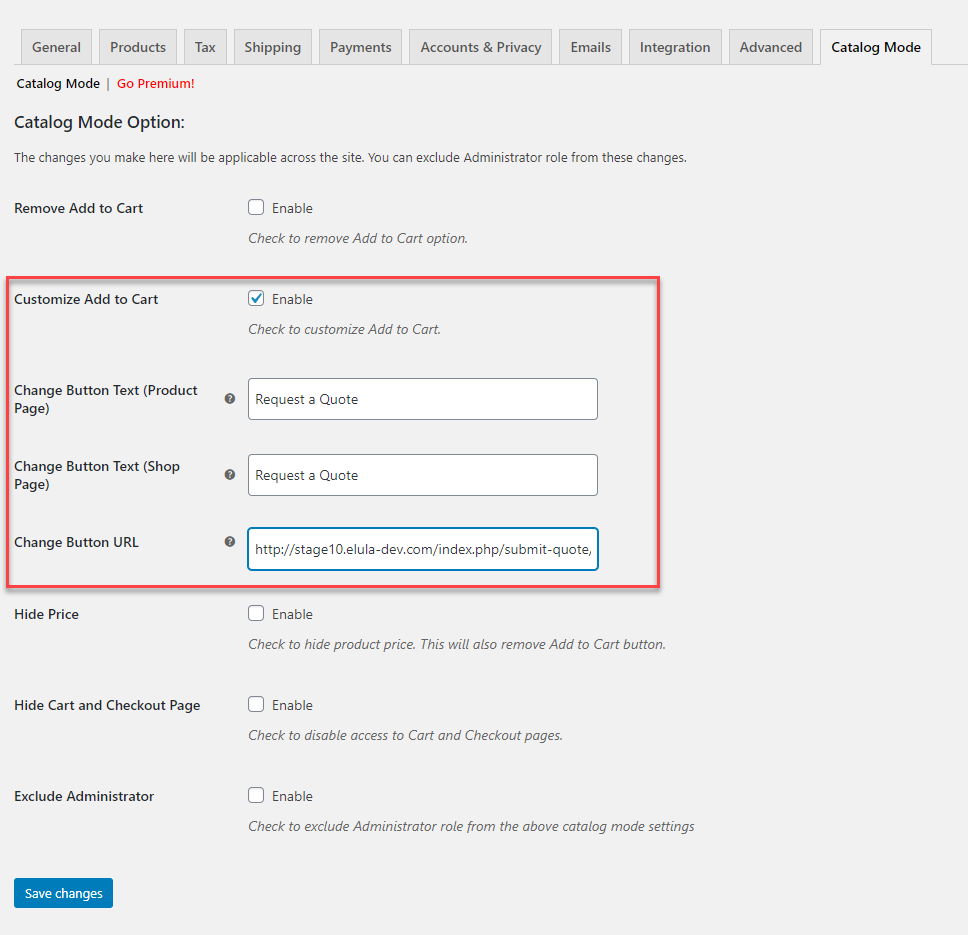
如您所见,按钮上的文本将根据您指定的内容发生变化。 点击按钮的客户将被重定向到可以提交详细信息以获取报价的页面。
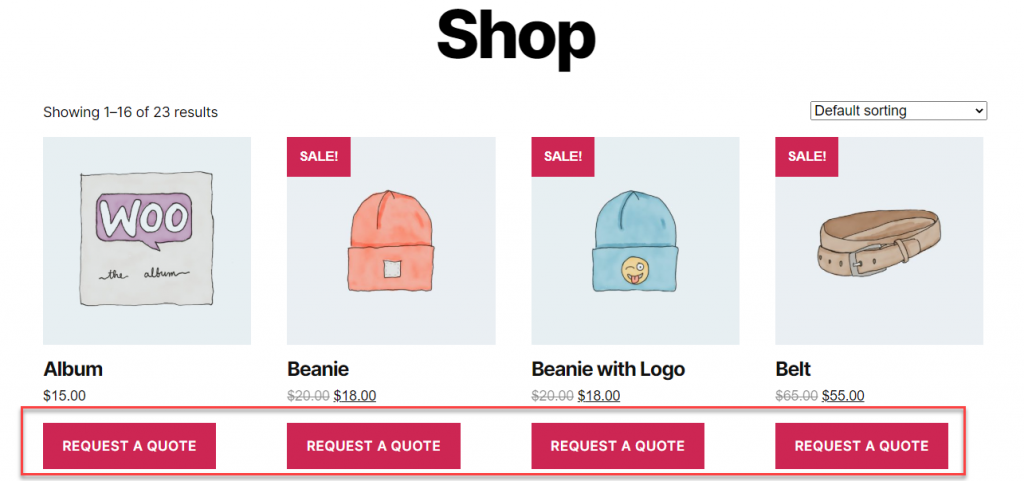
隐藏价格
使用下一个选项,您也可以隐藏产品的价格。 在批量购买中,有时您可能还想提供自定义产品价格。 因此,您可以隐藏产品的固定价格并简单地显示占位符文本。
在插件设置页面上,您可以简单地选中隐藏价格的选项,然后输入要显示的文本。
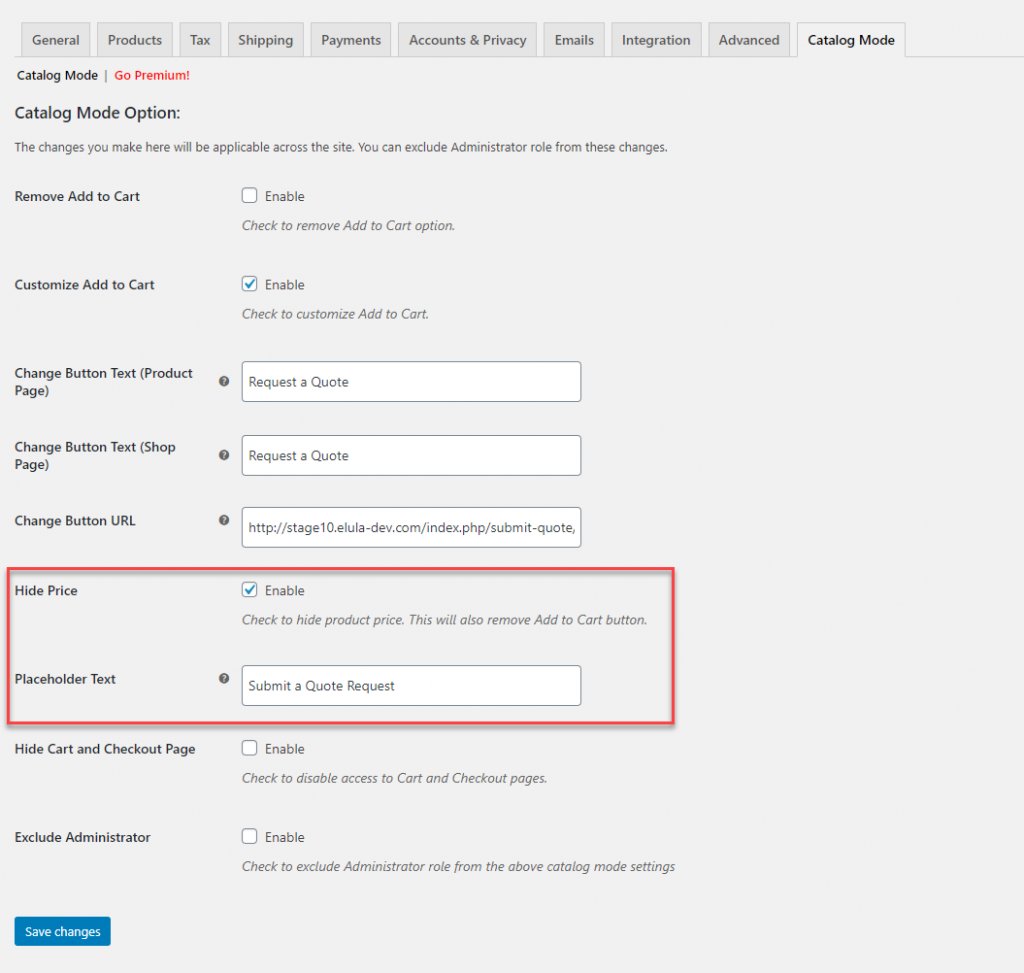
这将隐藏价格并在商店的前端显示自定义文本。
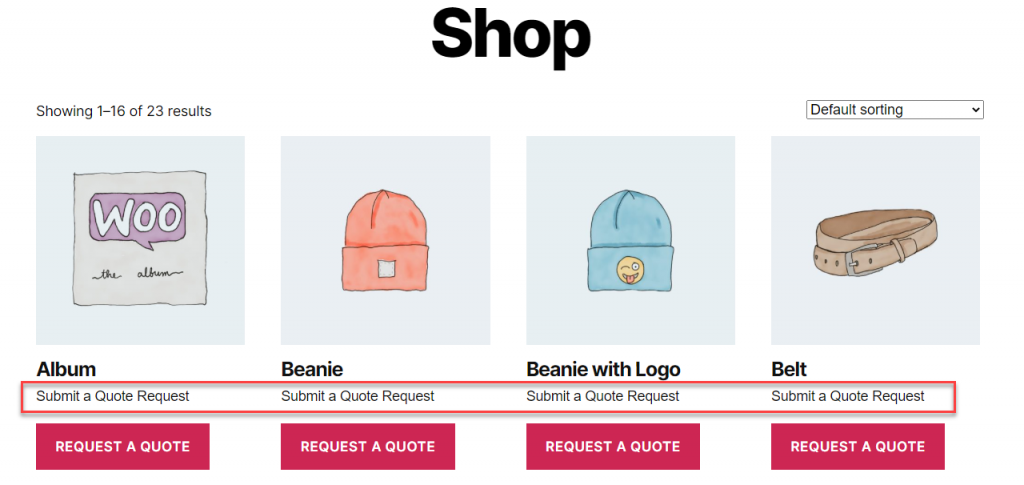
隐藏购物车和结帐页面
通过选择此选项,您将能够使客户无法访问购物车和结帐页面。 当客户点击导航菜单上的购物车和结帐链接时,他们将被重定向到主页。

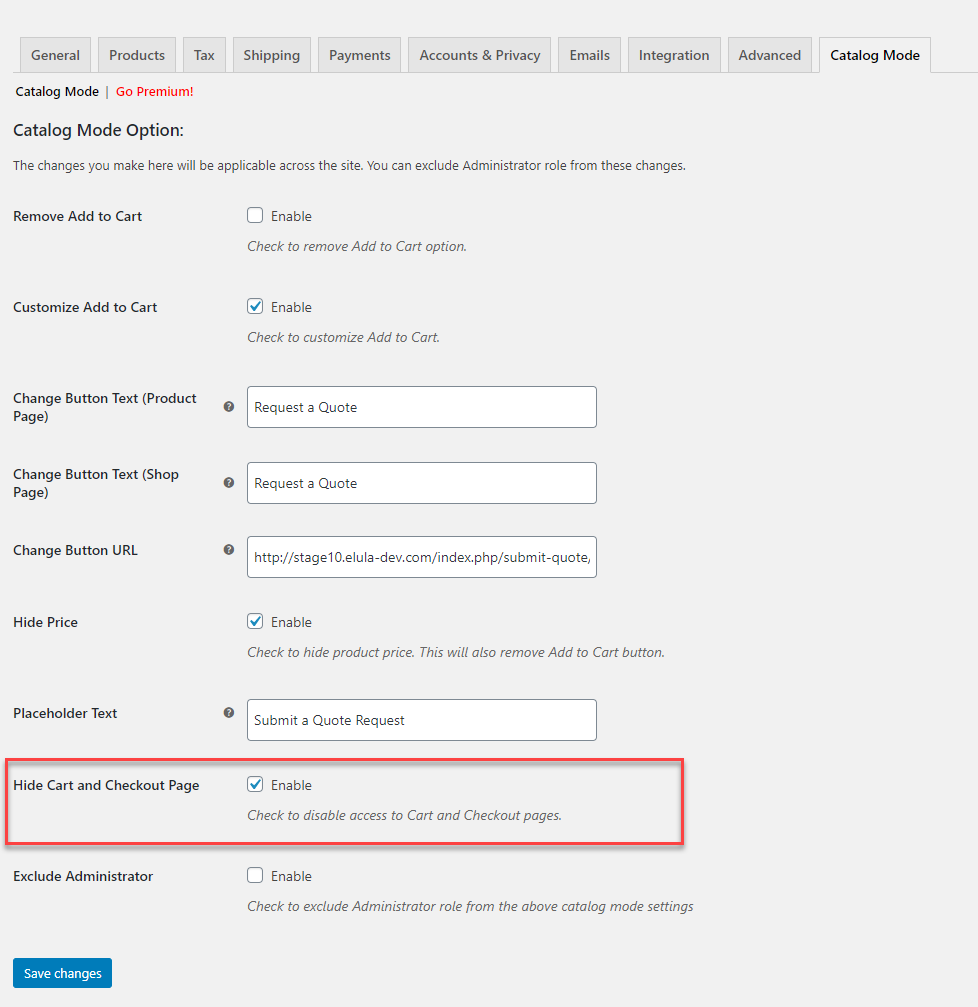
如果您要长时间保持目录模式,也可以从菜单中删除这些页面。 只需转到Appearance > Menus ,然后从菜单中删除这些页面。
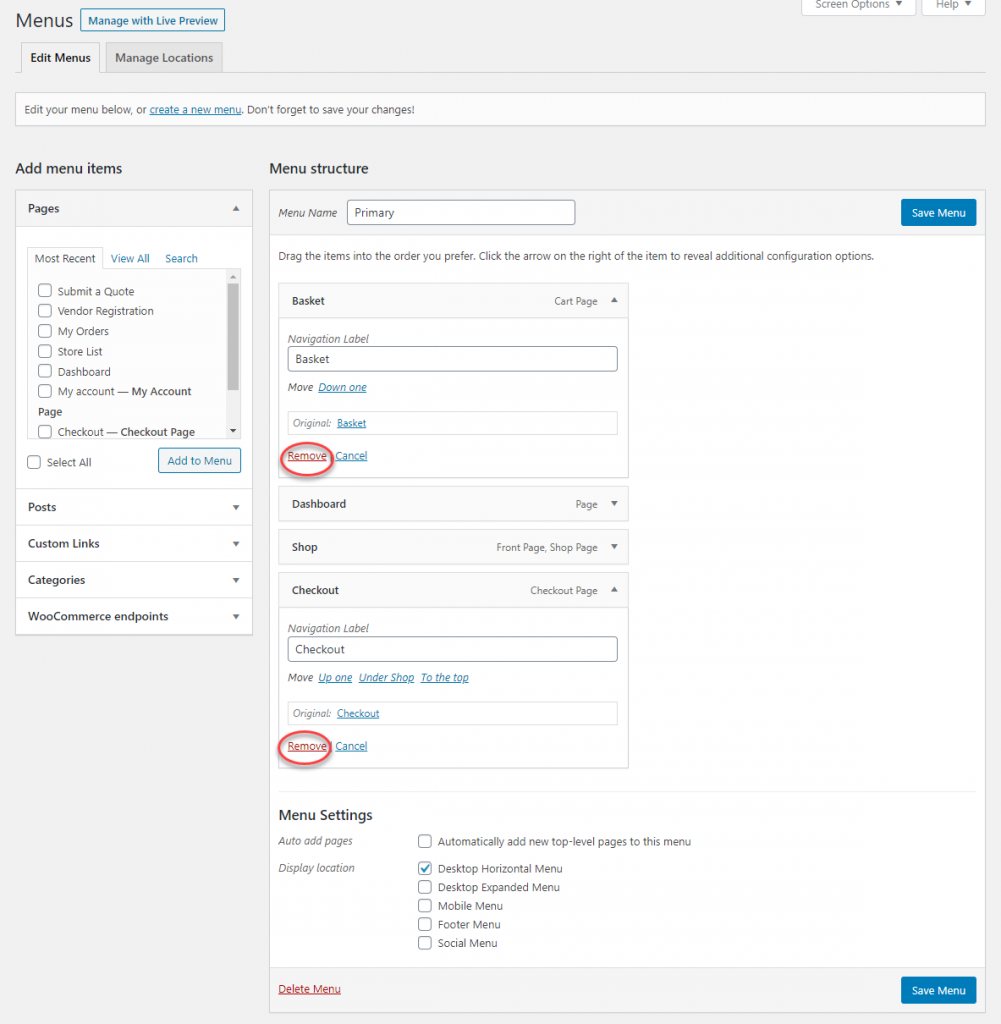
排除管理员
您可以从目录模式设置中排除站点管理员,并将它们仅应用于其他用户。 启用此选项后,所有具有管理员用户角色的用户都将被排除在目录模式设置之外。
如果您想了解有关 WooCommerce 用户角色的更多详细信息,请参阅我们的文章如何理解 WooCommerce 用户角色。
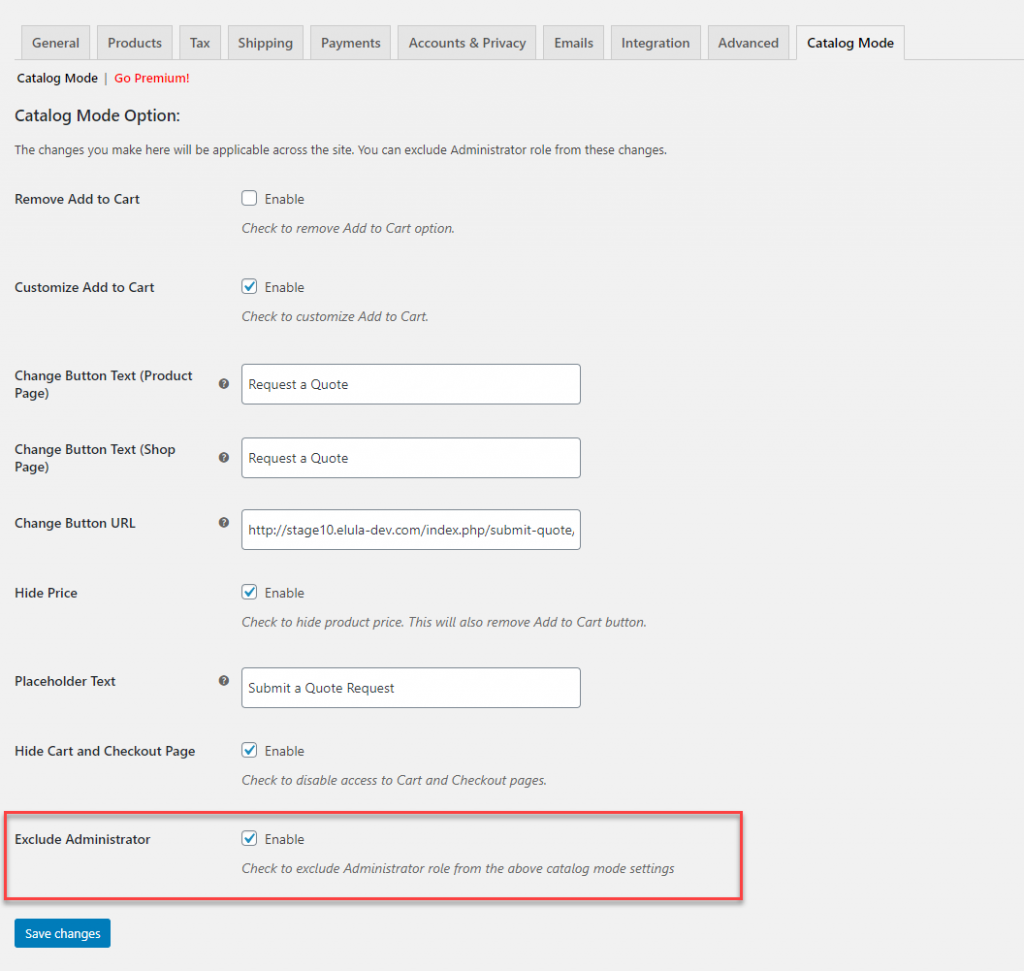
如何为特定用户角色启用 WooCommerce 目录模式?
现在,如果您只想为特定用户启用 WooCommerce 目录模式,您可以使用插件的高级版本。 您可以从扩展商店购买和下载 WooCommerce 插件的高级目录模式。 设置或多或少类似于上面的免费插件,除了一些额外的设置。 使用此插件,您可以仅为特定用户角色启用 WooCommerce 目录模式。
例如,您可以仅为您网站上的未注册用户或访客用户自定义“添加到购物车”按钮。 在基于角色的设置下,您可以选择用户角色,然后指定文本和重定向用户角色。
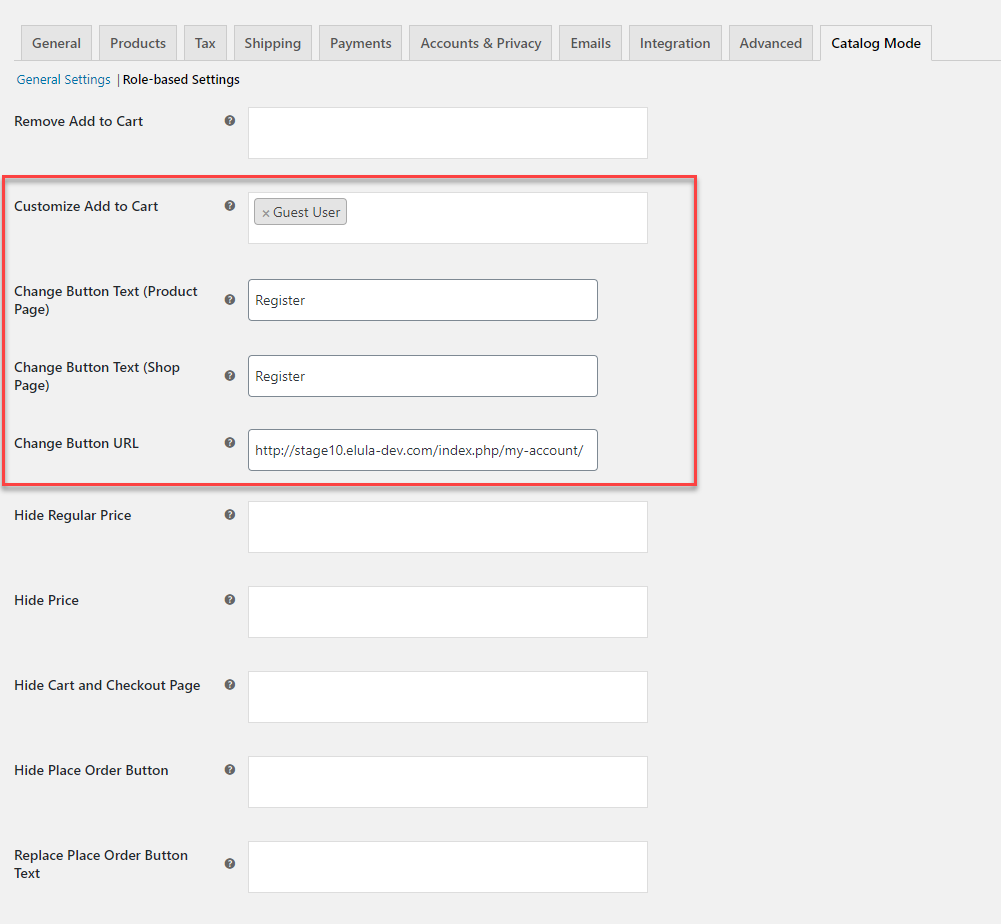
现在,当访客用户访问该页面时,他们将看到自定义按钮文本,并将被重定向到您指定的注册页面。
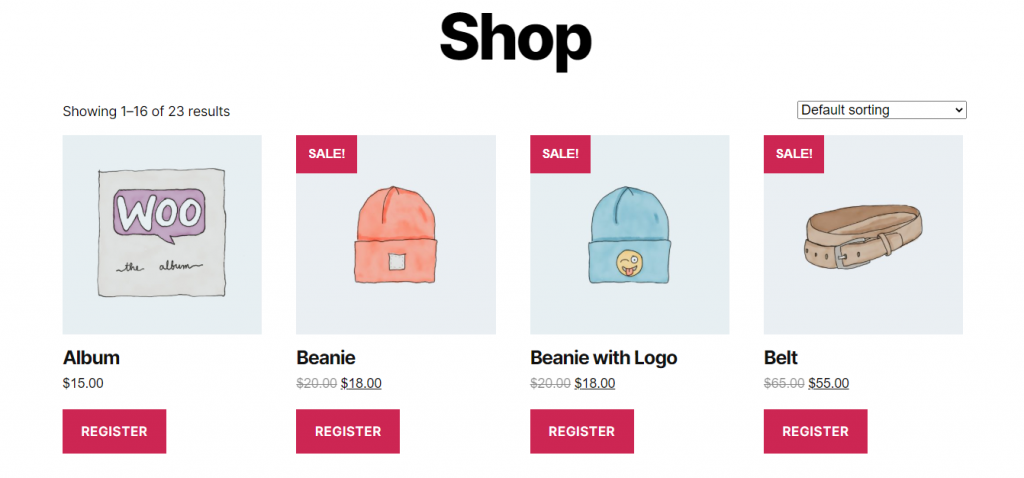
启用目录模式时的其他选项
当您使用此插件启用 WooCommerce 目录模式时,您还将获得一些额外的选项。 这是您可以使用此插件管理的功能列表。
- 仅为特定用户角色(如未注册用户)启用目录模式。
- 删除特定用户角色的结帐页面上的“下订单”按钮。
- 添加占位符文本以根据用户角色替换“下订单”按钮。
- 分别隐藏各个用户角色的特定支付网关。
要启用 WooCommerce 目录模式的场景
在您的 WooCommerce 商店中启用目录模式有几个优点。 这里是其中的一些。
创建在线产品目录
某些企业希望保留产品目录,客户可以使用该目录来熟悉产品。 他们不一定需要在线购买产品。 在这种情况下,客户通常会直接去商店或联系以获取更多详细信息。
在发射前抢占先机
在启动您的商店之前,您可以展示没有购买功能的产品。 这样,客户可以在正式发布之前了解您的产品。 而且,当您准备好发布时,您可以简单地禁用目录模式并开始销售。
为批发店鼓励顾客注册
WooCommerce 目录模式的主要应用之一是面向不同客户群的批发商店。 大多数批发商店都希望他们的客户在购买之前在他们的网站上注册并接受这些条款。 在这种情况下,您可以启用 WooCommerce 目录模式并将访客用户引导至注册表单。
希望本文解释了如何在您的商店中启用 WooCommerce 目录模式。 您可以根据您的特定商店需求使用目录模式选项。 此外,通过 ELEX WooCommerce 目录模式、批发和基于角色的定价等插件,您可以为特定用户角色提供单独的产品定价。 如果您有任何疑问,请给我们留言。
看看下面的视频:
进一步阅读
- 最佳 WooCommerce 目录模式插件。
- 如何在 WooCommerce 中创建高效的批发商店?
